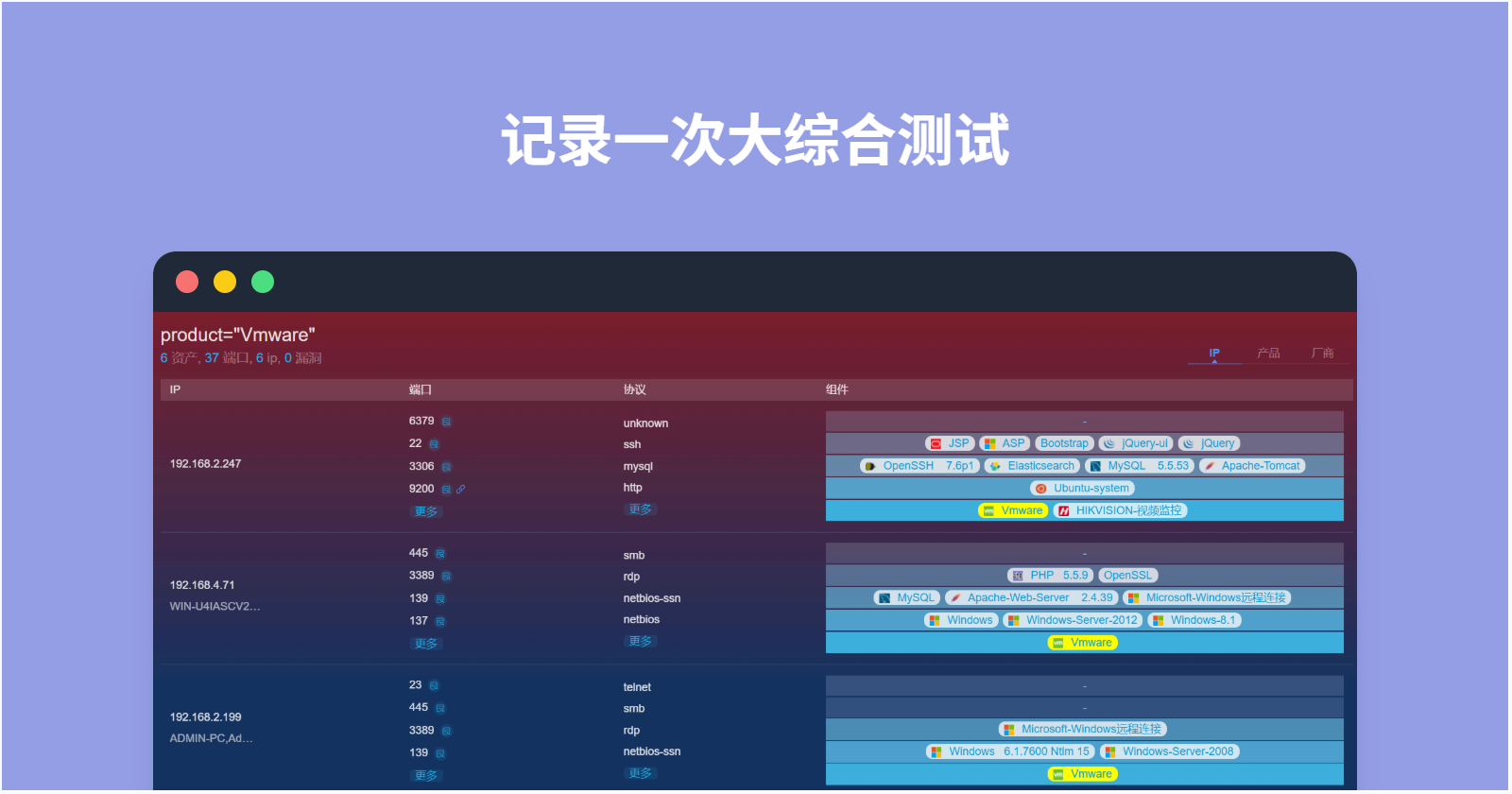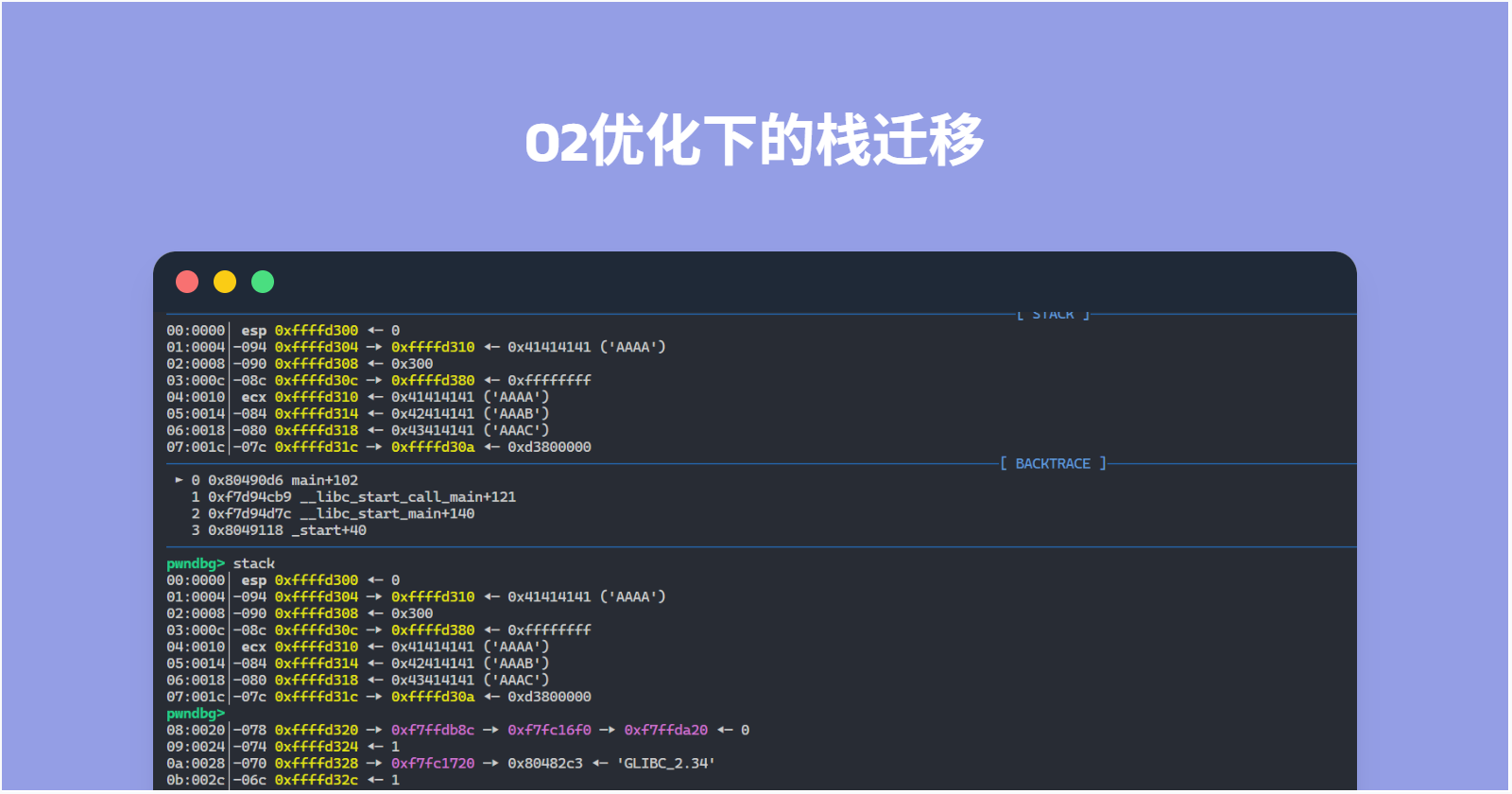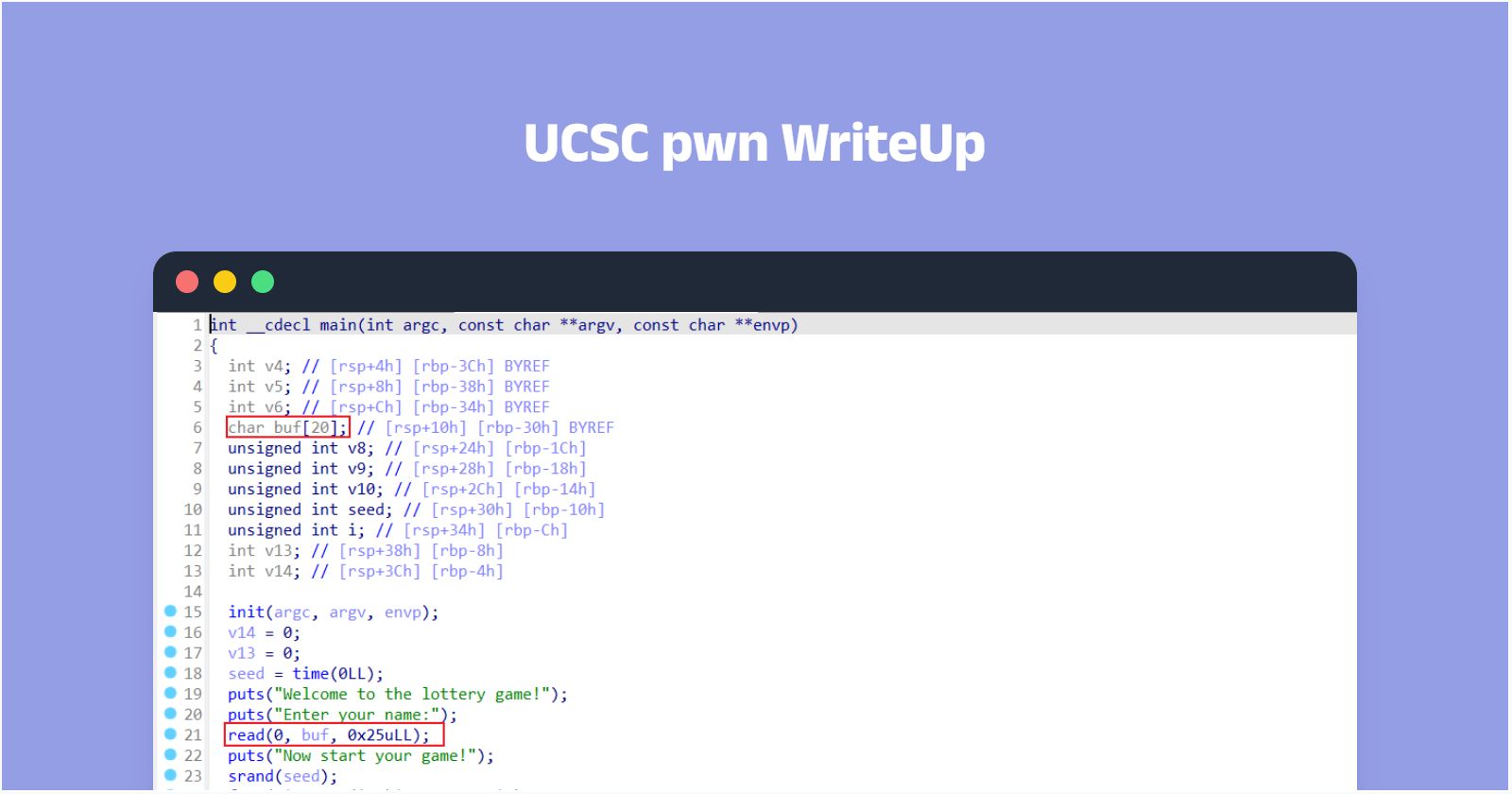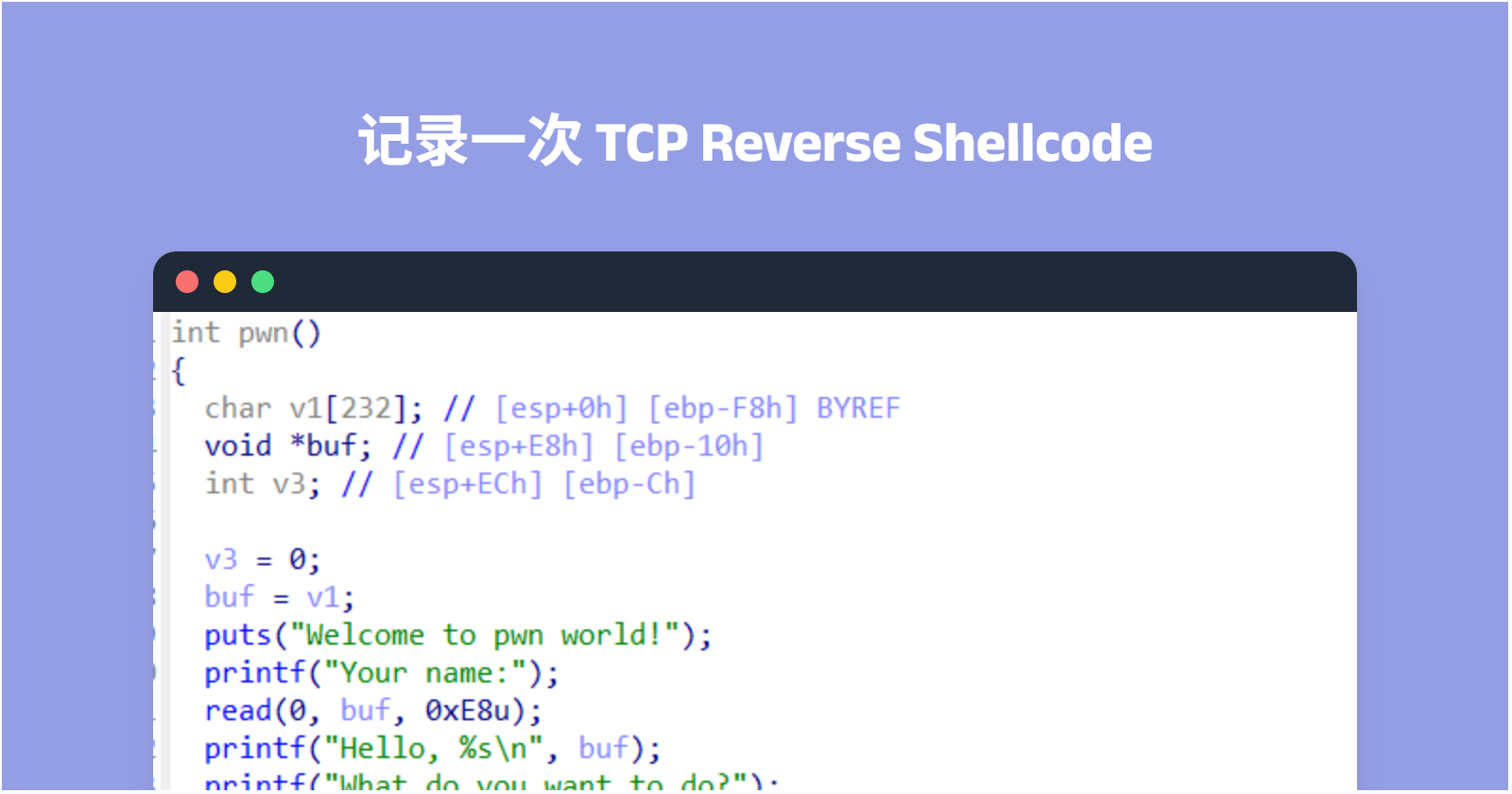Othersother为Ubuntu系统设置静态IP
Mindedness前言
之前在使用Ubuntu时,Ubuntu一直都是固定分配为一个IP,今天和其他师傅交流的时候分配的IP突然改了,当时打开VMware看IP,改.ssh感觉非常狼狈,于是回来就为其配置一下静态IP
这里参考了网上的一篇 Blog 在 Ubuntu 中设置静态 IP——Linux IP 地址教程
但因为现在配置文件的某些变量的弃用,我们需要进行部分的设置更改。
确定IP
我们首先需要确定自己要设定的静态IP、网关、 适配器名称
我们可以使用 ip a 或是 ifconfig -a 来获取
我获取到的为:
1
2
3
4
5
6
7
8
9
10
11
12
13
14
15
16
17
18
19
20
21
22
23
24
25
26
27
28
29
30
31
32
33
34
35
36
37
38
39
40
41
42
43
44
| mindedness on ~/Shares/pwn
docker0: flags=4099<UP,BROADCAST,MULTICAST> mtu 1500
inet 172.17.0.1 netmask 255.255.0.0 broadcast 172.17.255.255
ether 6a:92:1c:86:f2:11 txqueuelen 0 (以太网)
RX packets 0 bytes 0 (0.0 B)
RX errors 0 dropped 0 overruns 0 frame 0
TX packets 0 bytes 0 (0.0 B)
TX errors 0 dropped 29 overruns 0 carrier 0 collisions 0
ens33: flags=4163<UP,BROADCAST,RUNNING,MULTICAST> mtu 1500
inet 192.168.192.129 netmask 255.255.255.0 broadcast 192.168.192.255
inet6 fe80::20c:29ff:fedb:d88d prefixlen 64 scopeid 0x20<link>
ether 00:0c:29:db:d8:8d txqueuelen 1000 (以太网)
RX packets 11805 bytes 4119477 (4.1 MB)
RX errors 0 dropped 0 overruns 0 frame 0
TX packets 11591 bytes 7502949 (7.5 MB)
TX errors 0 dropped 0 overruns 0 carrier 0 collisions 0
lo: flags=73<UP,LOOPBACK,RUNNING> mtu 65536
inet 127.0.0.1 netmask 255.0.0.0
inet6 ::1 prefixlen 128 scopeid 0x10<host>
loop txqueuelen 1000 (本地环回)
RX packets 15632 bytes 9051489 (9.0 MB)
RX errors 0 dropped 0 overruns 0 frame 0
TX packets 15632 bytes 9051489 (9.0 MB)
TX errors 0 dropped 0 overruns 0 carrier 0 collisions 0
mindedness on ~/Shares/pwn
1: lo: <LOOPBACK,UP,LOWER_UP> mtu 65536 qdisc noqueue state UNKNOWN group default qlen 1000
link/loopback 00:00:00:00:00:00 brd 00:00:00:00:00:00
inet 127.0.0.1/8 scope host lo
valid_lft forever preferred_lft forever
inet6 ::1/128 scope host noprefixroute
valid_lft forever preferred_lft forever
2: ens33: <BROADCAST,MULTICAST,UP,LOWER_UP> mtu 1500 qdisc fq_codel state UP group default qlen 1000
link/ether 00:0c:29:db:d8:8d brd ff:ff:ff:ff:ff:ff
altname enp2s1
inet 192.168.192.129/24 brd 192.168.192.255 scope global dynamic noprefixroute ens33
valid_lft 1180sec preferred_lft 1180sec
inet6 fe80::20c:29ff:fedb:d88d/64 scope link
valid_lft forever preferred_lft forever
3: docker0: <NO-CARRIER,BROADCAST,MULTICAST,UP> mtu 1500 qdisc noqueue state DOWN group default
link/ether 6a:92:1c:86:f2:11 brd ff:ff:ff:ff:ff:ff
inet 172.17.0.1/16 brd 172.17.255.255 scope global docker0
valid_lft forever preferred_lft forever
|
那么我们就得到了我们要设置成的IP及网关:
| 适配器名称 |
IP设置 |
网关 |
| ens33 |
192.168.192.129/24 |
192.168.192.255 |
更改配置
我们这里使用 最新版Ubuntu的默认网络管理工具:Netplan
我们使用YAML文件编写其配置文件
首先,我们在 /etc/netplan 中新建一个名为 01-network-manager-all.yaml 的文件
1
| sudo touch 01-network-manager-all.yaml
|
我们在其中写入
1
2
3
4
5
6
7
8
9
10
11
12
| network:
version: 2
renderer: NetworkManager
ethernets:
ens33:
dhcp4: no
addresses: [192.168.192.128/24]
routes:
- to: 0.0.0.0/0
via: 192.168.192.2
nameservers:
addresses: [8.8.8.8, 8.8.4.4]
|
之后运行
如果没有报错,那么它会对你是否应用此设置进行一次询问。
我们这时使用 ip a 命令测试其是否成功更改
若静态IP已被应用,则这次的静态IP设置就大功告成了!